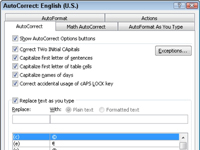Du kan korrektur et dokument i Word 2010 og kontrollere ikke kun stavning, men også grammatik. Alle Word-dokumentkorrekturindstillinger og -indstillinger er gemt på ét sted, begravet dybt i Words barm, hvor du kan foretage de justeringer, du ønsker:
1 Klik på fanen Filer, og vælg Indstillinger i menuen, der vises.
Vinduet Word-indstillinger åbnes.
2Vælg Korrektur i venstre side af vinduet Indstillinger.
Den højre side af vinduet indeholder muligheder og indstillinger for dokumentkorrektur.
3For at slå stavekontrol fra undervejs skal du fjerne fluebenet ved punktet Kontroller stavning, mens du skriver.
Når du fravælger dette afkrydsningsfelt, viser Word ikke længere de røde zigzag under ord, som det mener er stavet forkert.
4For at deaktivere grammatikkontrol skal du fjerne markeringen ved punktet Marker grammatikfejl, mens du skriver.
Hvis du fravælger dette afkrydsningsfelt, kan du ikke se Words grammatikfejl grønne krumspring i din tekst.
5Klik på knappen Indstillinger ved rullelisten Skrivestil for at tilpasse og finpudse de grammatiske overtrædelser, som Word markerer.
For eksempel vil du måske deaktivere Fragments-advarslen, fordi Word ofte er forkert, når der markeres fragmenter.
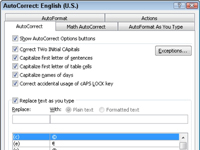
6 Klik på knappen Autokorrekturindstillinger i vinduet Indstillinger for Word.
Autokorrektur-dialogboksen og dens række af automatiske ordkorrektions- og tastefejlrettelser vises.
7Foretag de ændringer, du ønsker, på fanen Autokorrektur.
Du kan fravælge afkrydsningsfelter for elementer, som du ikke ønsker, at Word skal rette automatisk.
8 Klik på fanen Autoformat.
Denne fane indeholder muligheder, du kan vælge eller fravælge, hvis du vil.
9Fjern de relevante markeringer for at deaktivere eventuelle uønskede funktioner.
Hvis du ikke kan lide, hvordan Word ændrer websideadresser i dit dokument til rigtige hyperlinks, skal du fjerne fluebenet ved indstillingen Internet og netværksstier med hyperlinks på fanen Autoformat. AutoFormat-fanen rummer også de lumske muligheder, der automatisk opretter punktopstillinger og overskriftsstile i Word; fjern de relevante markeringer for at deaktivere disse uønskede funktioner.
10Når du er færdig med at arbejde i vinduet med Word-indstillinger, skal du klikke på knappen OK.
Word låser alle ændringer, du har foretaget.